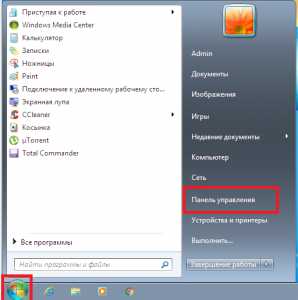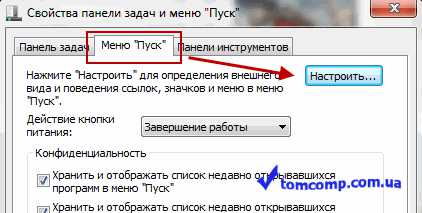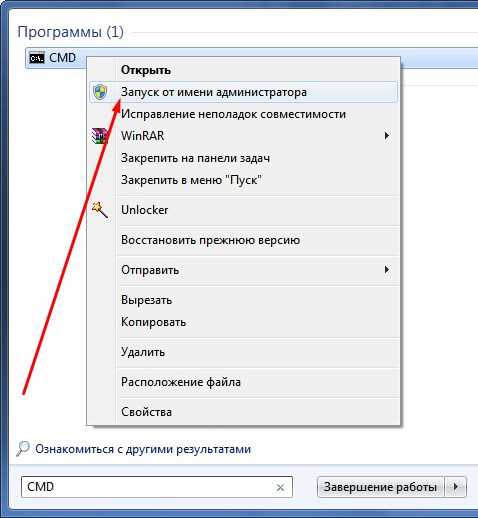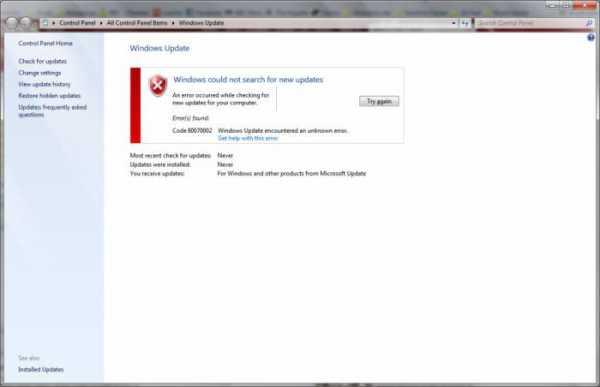Ошибка 0x00000124 windows 7 как исправить
Ошибка с кодом 0x0000001a в windows 7: избавляемся от синего экрана
Безусловно, Семерочка является одной из самых популярных операционок в мире – все последующие потуги корпорации Microsoft создать что-то более интересное и значимое пока не привели к желаемому результату. Не удивительно, что многие люди продолжают использовать эту Ось даже после выхода восьмой и десятой серии. Тем не менее, даже эта, казалось бы, достаточно стабильная система характеризуется большим числом возможных сбоев, один из которых представляется в виде кода ошибки 0x0000001a windows 7.
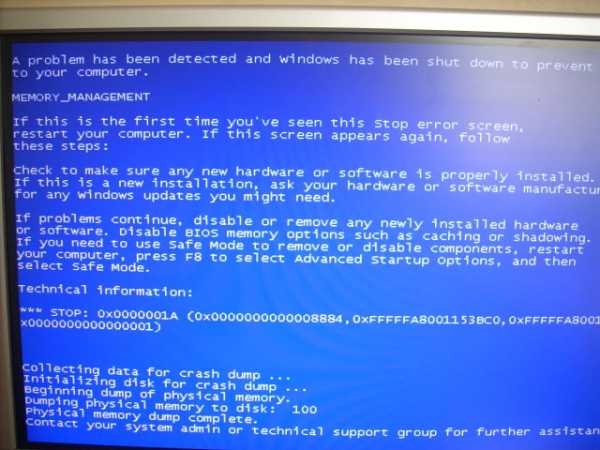
Существует несколько возможных причин, которые могут привести к возникновению синего экрана смерти, код ошибки – проблема 0x0000001a:
- Недостаточно оперативной памяти для выполнения какой-либо операции.
- Работа компьютера связана с излишним перегревом центрального процессора.
- В реестре системы выявились серьезные проблемы.
- Компьютер пользователя был атакован различными вредоносными программами.
Если известны причины, то можно найти и способы их исправления. Итак, приступим.
Советы по исправлению ошибки
Итак, для решения 0x0000001a windows 7 x64 потребуется применить комплексный метод борьбы.
Начнем с первого шага – проблема возникает при установке windows 7 или при попытке запустить какое-либо интерактивное приложение, например Half Life 3. В этом случае необходимо стать перед зеркалом и повторить самому себе – у меня на столе стоит ржавое ведро с гвоздями, которое способно только на работу в полноэкранном режиме, если играешь в сапера. Хочется больше? Увеличивайте объем установленной оперативки!

Естественно, что подобное решение вопроса с memory management не всегда дает выход из положения – очень часто замены требует практически все установленное оборудование. Например, даже установка дополнительных планок памяти совершенно не исключает перегрев процессора и возникновения ситуации «stop 0x0000001a». В этом случае потребуются дополнительные денежные вложения, конечно, если нельзя исправить ситуацию с помощью нанесения термопасты:
- Бежим в ближайший магазин компьютерной техники и покупаем нужный товар.
- Выключаем комп – не стоит экспериментировать и засовывать пальцы в рабочий вентилятор процессора.
- Снимаем кулер, ЦП.
- Наносим термопасту и устанавливаем все на первоначальные места, предварительно выполнив полную аннигиляцию пыли, грязи, мертвых тараканов.
- Запускаем диагностику и следим за работой ЦП при различных нагрузках.
Иногда сообщение с надписью «bsod 0x0000001a» начинает возникать через определенный период времени после инсталляции какого-либо нового приложения. Это практически прямо намекает, что на компе пользователя завелся вирус, который срочно требуется удалить с помощью одного из актуальных антивирусников.
Как уже писалось выше – к коду ошибки 0x0000001a windows 7 может привести и неприятная ситуация с системным реестром. Исправить положение также не особо сложно – достаточно предварительно скачать, установить, а потом запустить Regystry Cleaner или какое-либо аналогичное ПО, чтобы эффективно выполнить лечение.
helpmyos.ru
Решение кода 0x00000124 на Виндовс 7
Содержание
- 1 Возможные причины
- 2 Исправление
С седьмой версией операционки от Microsoft могут возникнуть самые разные неприятности. Одни связаны с программами, другие с оборудованием, третьи с сетью и так далее. Ошибка 0x00000124 может быть связана практически с любой ситуацией, поэтому единственным выходом из сложившегося положения станет борьба, основанная на методе исключения.
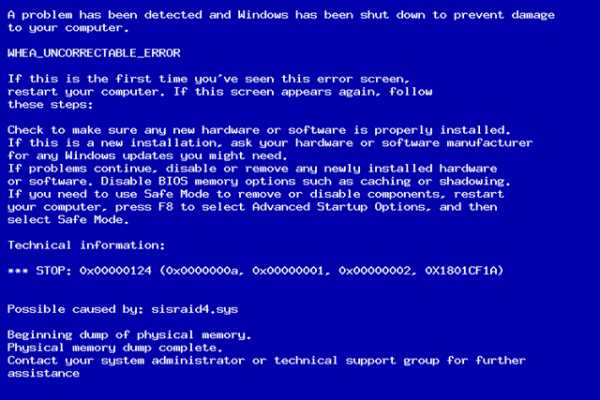
Возможные причины
Синий экран 0x00000124 может быть вызван, как минимум девятью вариантами конфликтов:
- Программное или физическое повреждение оперативной памяти, которая установлена на ПК.
- Проблема с тем же оборудованием, связанная с неверными параметрами, установленными в BIOS.
- Плохие драйвера или файлы особо важных программ, которые должны функционировать в автоматическом режиме, параллельно работе ОС.
- Конфликт из-за неправильного разгона одного из типов оборудования, стоящего на PC.
- Выход за границы установленных температурных режимов для одного из устройств.
- Вздутие конденсаторов на материнке компьютера.
- Мощности блока питания не хватает для эксплуатации всей системы.
- Какие-либо повреждения на винчестере.
Учитывая большое число возможных причин возникновения ошибки 0x00000124 windows 7, придется запастись терпением, чтобы с почетом выйти из сложившегося положения.
Исправление
Итак, как исправить 0x00000124 windows 7? Естественно, что придется пройти, как минимум, те же 9 этапов, чтобы полностью искоренить проблему с компа пользователя.
Первый шаг касается физического осмотра планок установленной оператики. Их необходимо аккуратно вытащить из слотов и хорошенько обработать контакты. Для этого прекрасно подходит обычный ластик, который используют школьники во время своих занятий.
Одной из характеристик памяти является так называемая временная задержка или тайминг. Он должен совпадать для всех используемых планок.
Для второго этапа потребуется запуск программы CPU-Z и анализ этого параметра. В случае обнаружения разногласий необходимо устранить их.
Третий вариант борьбы с кодом ошибки 0x00000124 – диагностика температур устройств при их работе. Прекрасный способ контроля – использование утилиты CPUFan, которая наглядно может показать проблему. Обычно превышение температурного режима сразу отмечается красным цветом. Очень часто подобную ситуацию можно излечить банальным удалением пыли с наружи и внутри компьютерного блока, или проверкой наличия термопасты на центральном процессоре. Кстати, в этот же момент можно проверить конденсаторы на вздутие. Если такой эффект наблюдается, то придется нести технику в ремонт, конечно если человек не владеет знаниями, опытом и инструментом для решения данного вопроса.
К сожалению, но проблему с блоком питания придется решать заменой. Это и дешевле, и проще. Со временем даже очень дорогие модели существенно теряют в своей мощности, поэтому не удивительно, что stop 0x00000124 может быть вызвана именно этим фактом.
Дальше идут программные решения этой неприятности:
- Проверка винчестера происходит с помощью приложения HDDScan. Хотя прекрасно подойдет и любой другой аналог.
- Для решения сложности, связанной с разгоном потребуется отключить эту функцию и привести работу оборудования в первоначальное состояние.
- Последний шаг – выполнение процесса обновления существующей версии BIOS. Сегодня выпущено достаточно много программного обеспечения нужного типа, чтобы эта процедура прошла быстро и незаметно.
Как видно из всего описанного выше, данная неприятность может быть связанна с достаточно серьезными заболеваниями, поэтому надо быть готовым к финансовым растратам уже на первоначальных этапах борьбы.
windowserror.ru
Как исправить ошибку 0x00000124 в WIndows?
Синий экран смерти с кодом ошибки 0x00000124 — это та самая проблема, с которой вы уж точно, поверьте, не хотите встречаться. Когда вы видите на своем мониторе это синий экран смерти, то это означает, что WHEA, аппаратное средство операционной системы windows по выявлению ошибок, обнаружило в системе довольно серьезные неполадки.
Если вы были внимательны, то заметили, что было упомянуто слово “аппаратное”. Все правильно, данный синий экран смерти(или BSoD) указывает на проблемы с аппаратной составляющей вашей системы, т.е. проблемы с железом, если говорить проще. Плюс, эта ошибка также и не исключает и программных сбоев.
В общем, как вы могли понять, дела могут быть довольно скверны. Но чтобы хоть немного прояснить ситуацию, давайте набросаем примерный список причин синего экрана смерти с кодом ошибки 0x00000124
Причины ошибки 0x00000124
- Различные проблемы с оперативной памятью, как программного, так и аппаратного вида.
- Возникновение проблем из-за перегревов аппаратной составляющей компьютера. Сюда входит видеокарта, процессор, материнская карта, оперативная память и т.п.
- Неисправность в работе материнской карты.
- Слабый блок питания мог стать причиной появления проблемы, т.е. ему попросту не хватает запаса мощности, чтобы как следует запитать систему.
- Сбой работы различных драйверов, утилит, программ, служб и тому прочего.
- Физические или программные повреждения вашего жесткого диска.
- Устарелая версия БИОС, которая не поддерживает определенные аппаратные составляющие системы. Такое могло произойти, например, при покупке нового процессора.
Да уж, довольно-таки огромный списочек и он охватывает широкий диапазон различных проблематик.
Не хочется указывать на это, но для исправления синего экрана смерти с кодом ошибки 0x00000124 вам придется проверить систему на все вышеуказанное, а это может занять достаточно большое количество времени. Но так как вам все равно нужно исправить ситуацию, то давайте начнем рассматривать методы решения этого системного сбоя.
Способы исправления ошибки 0x00000124?

Мы не будем разделять эту статью на методы решения, а, как и с причинами, просто перечислим советы того, как исправить синий экран смерти с кодом ошибки 0x00000124.
- Для начала откройте системный блок и проверьте материнскую плату на любые физические повреждения. Ищите различные следы перегревов, замыканий, вздутых конденсаторов. Если же вы нашли хоть малейшие признаки неисправностей, то немедленно несите материнскую плату в сервисный центр. Не старайтесь в случае чего лезть самостоятельно чинить то, в чем не разбираетесь.
- Обновите прошивку своего БИОС, если причина в его несовместимости с новой аппаратной составляющей системы, т.е. он попросту не знает как с ней работать.
- Проверьте работу своей оперативной памяти. Узнать о неполадках можно довольно простым способом, прямо из под операционной системы. Для начала скачайте утилиту CPU-Z. Запустите ее и перейдите во вкладку SPD. В ней вы сможете мониторить работу своей оперативной памяти. Например, у вас в системе две планки оперативной памяти. Просто посмотрите на частоты этих планок в утилите CPU-Z. Если они разнятся и работают на разных частотах, то проблема, скорее всего, заключается именно в оперативной памяти. Также можно пользоваться услугами такой встроенной в систему утилиты, как «Средство диагностики памяти». Или же использовать утилиту memtest86+. В общем, проверку оперативной памяти можно выполнить многими способами.
- Следом за оперативной памятью, давайте сразу же проверим и видеокарту. Для этого вам потребуется скачать похожую по названию программу — GPU-Z. С помощью этой небольшой утилиты вы легко сможете промониторить показания видеокарты и провести заодно проверку, если она требуется. Также можно протестировать свою видеокарту, например, с помощью утилиты FurMark, которая как следует нагрузит ее.
- Давайте перейдем к следующей проблеме — перегревы аппаратной составляющей. В этом деле вам поможет еще одна довольно удобная программка с именем SpeedFan. В ней вы можете пронаблюдать температуру различных элементов вашего компьютера. Плюс, вы можете даже выставлять частоту вращения кулеров, если на то будет необходимость.
- Если вы уверены, что проблема заключается в нехватки питания для железа, а такое часто может происходить с некачественными блоками питания, то тут, к сожалению, вы ничего поделать не сможете. Придется попросту покупать блок питания получше. Не покупайте никаких no name-блоков. Можете взять какой-то недорогой блок от FSP.
- Если вы баловались недавно с разгоном своего компьютера и после этого начались синие экраны смерти, то проблема может заключаться именно в этом. Сбросьте все свое оборудование до заводских настроек и попробуйте запустить систему заново.
- Возвращаясь к оперативной памяти. Просмотрите ее внешне и убедитесь, что она находится в удовлетворительном состоянии. Для профилактики, вытащите ее из слота на материнской карте, почистите ее контакты и слот для оперативной памяти. Потом поставьте обратно и попробуйте запустить систему заново. Бывает такое, хоть и довольно редко, что проблема заключается в такой мелочи, как пыль или грязь. После установки оперативной памяти обратно в слоты, попытайтесь запустить систему.
- В причинах мы упоминали, что проблема в основном может быть вызвана проблемами с аппаратной составляющей, но также не исключается и программная сторона. Синий экран смерти с кодом ошибки 0x00000124 может быть вызван также из-за проблемы с неправильно работающими драйверами. Для того чтобы попытаться исправить проблему, сделайте следующее:
- Во время загрузки системы, и до появления синего экрана смерти, нажмите клавишу F8.
- После нажатия этой клавиши, вы должны будете оказаться в меню “Дополнительные варианты загрузки”.
- В списке вариантов загрузки выберите пункт “Отключение обязательной проверки подписей драйверов”
Таким образом, вы отключите ожесточенную проверку подписей установленных драйверов и дадите возможность работать драйверам, которые этой цифровой подписи не имеют.
- И последний в этой статье пункт — проверка жесткого диска. В данном случае мы рекомендуем использовать вам программу Victoria DOS, с помощью которой вы сможете просканировать свой жесткий диск на поврежденные сектора и исправить их, если будет такая возможность. Описывать то, как пользоваться этой утилитой в статье попросту невозможно, так как из этого материала получиться статья такого же размера как эта. Просто вбейте название программы в поисковик и вы найдете нужный материал. Можно посоветовать только одно — не используйте версию программы, которая запускается из под операционной системы, так как от нее толку мало.
Надеемся, что вышеописанные методы, а на самом деле просто советы, помогут вам в решении проблемы с данным синим экраном смерти.
Нашли опечатку? Выделите текст и нажмите Ctrl + Enter
GamesQa.ru
Синий экран смерти 0x00000124
Рейтинг: / 62
Просмотров: 145610Синий экран смерти 0x00000124 указывает, что произошла фатальная аппаратная ошибка. Эта ошибка использует данные, которые обеспечены windows Hardware Error Architecture (WHEA).
Параметры WHEA_UNCORRECTABLE_ERROR:
| 1 параметр | 2 параметр | 3 параметр | 4 параметр | Причина ошибки |
| 0x0 | Адрес структуры WHEA_ERROR_RECORD | Старшие 32 бита MCi_STATUS MSR для банка MCA, у которого обнаружена ошибка | Младшие 32 бита MCi_STATUS MSR для банка MCA, у которого обнаружена ошибка | Произошло исключение машинного контроля. Данные параметры используются, если процессор основан на архитектуре x64 или архитектуре x86, которая имеет функцию MCA (например, Pentium Pro Intel, IV Pentium или Xeon). |
| 0x1 | Адрес структуры WHEA_ERROR_RECORD | Зарезервированный параметр | Зарезервированный параметр | Произошло исправление исключения машинного контроля. |
| 0x2 | Адрес структуры WHEA_ERROR_RECORD | Зарезервированный параметр | Зарезервированный параметр | Произошло исправление ошибки платформы. |
| 0x3 | Адрес структуры WHEA_ERROR_RECORD | Зарезервированный параметр | Зарезервированный параметр | Произошла ошибка немаскируемого прерывания (NMI). |
| 0x4 | Адрес структуры WHEA_ERROR_RECORD | Зарезервированный параметр | Зарезервированный параметр | Произошла некорректируемая ошибка PCI Express. |
| 0x5 | Адрес структуры WHEA_ERROR_RECORD | Зарезервированный параметр | Зарезервированный параметр | Произошла универсальная аппаратная ошибка. |
| 0x6 | Адрес структуры WHEA_ERROR_RECORD | Зарезервированный параметр | Зарезервированный параметр | Произошла ошибка инициализации. |
| 0x7 | Адрес структуры WHEA_ERROR_RECORD | Зарезервированный параметр | Зарезервированный параметр | Произошла ошибка BOOT. |
| 0x8 | Адрес структуры WHEA_ERROR_RECORD | Зарезервированный параметр | Зарезервированный параметр | Произошла универсальная ошибка SCI. |
| 0x9 | Адрес структуры WHEA_ERROR_RECORD | Длина, в байтах, журнала SAL | Адрес журнала SAL | Произошла некорректируемая ошибка аварийного прекращение работы машинного контроля Itanium. |
| 0xA | Адрес структуры WHEA_ERROR_RECORD | Зарезервированный параметр | Зарезервированный параметр | Произошла исправленная ошибка машинного контроля Itanium. |
| 0xB | Адрес структуры WHEA_ERROR_RECORD | Зарезервированный параметр | Зарезервированный параметр | Произошла исправленная ошибка платформы Itanium. |
1 параметр идентифицирует тип источника ошибки. 2 параметр содержит адрес структуры WHEA_ERROR_RECORD, которая описывает состояние ошибки.
Для получения информации о WHEA смотрите проект руководства архитектуры аппаратных ошибок windows в документации WDK.
Данный BSoD не поддерживается в ранних версиях windows до windows Vista. В старых версиях windows выводится синий экран смерти 0x0000009C.
Решение
Для устранения ошибки синего экрана 0x00000124 воспользуйтесь статьей “Общие рекомендации по устранению BSoD”.
Буду признателен, если воспользуетесь кнопочками:
BsodStop.ru
Ремонт компьютеров и ноутбуков в Харькове
Ошибка стала возникать совершенно неожиданно BSOD 124. Разгона не было. Давайте разберем причину ее появления и методы решения.
Bug Check 0x124: WHEA_UNCORRECTABLE_ERROR
В большинстве случаев первый параметр 0x0 (A machine check exception occurred), возможные причины:
- неисправность процессора;
- чрезмерный разгон;
- недостаточная мощность или неисправность блока питания;
- недостаточное напряжение на процессоре (корректируется в настройках BIOS, особенно в случае разгона);
- неисправность материнской платы (например, опухшие конденсаторы в схеме питания процессора);
- несовместимость процессора/памяти/материнской платы (на всякий случай можно обновить BIOS).
- несовместимость компонентов компьютера;
- устаревшие драйверы.
Проблема решилась, все дело было в PhysX в настройках стоял CPU - поменял на GPU и все вылеты прекратились.
Бсод с 124 ошибкой - это либо разгон процессора (70% случаев), нехватка или нестабильное напряжение на процессоре, в таких случаях помогает повышение напряжения.
Стоп-ошибка 0x00000124 WHEA_UNCORRECTABLE_ERROR происходит в аппаратной части компьютера, выявляется архитектурой обнаружения ошибок аппаратных средств Виндовс. Часто встречается в играх. Наиболее подвержена операционная система windows 7.
Для устранения данной ошибки, прежде всего, нужно откатить систему, выбрав для этого точку восстановления, созданную до появления BSOD 124. Можно запустить windows в режиме последней удачной конфигурации. Таким образом, Вы получите доступ к журналу событий, что позволит сопоставить проявление проблемы с установкой нового обеспечения. Кроме того, если откат устранит ошибку, автоматически снимется вопрос отказа элементов оборудования.
Если проблема осталась:
- обновите драйверы с сайта производителя
- внимательно осмотрите материнскую плату, вздувшиеся конденсаторы в схеме питания свидетельствуют о ее неисправностях
- обновить БИОС, в его настройках подкорректируйте напряжение на процессоре
- попробуйте сменить операционную систему
Если же результата нет Вам прямая дорога в сервисный центр на диагностику компьютера.
itcom.in.ua